Excel 打印区域的虚线怎么调整:在 Excel 中调整打印区域的虚线,可以通过调整页面布局、设置打印区域、调整页边距、修改缩放比例等方法来实现。这些方法可以帮助你精确控制打印输出内容,确保打印效果符合预期。以下将详细描述如何通过调整页面布局来实现这一目标。
一、调整页面布局
页面布局设置是 Excel 中控制打印效果的主要工具。通过调整页面布局,你可以改变工作表的打印比例、页边距和方向,从而改变打印区域的虚线位置。
进入页面布局选项卡:打开需要打印的 Excel 工作表,点击顶部的“页面布局”选项卡。
设置页面方向:在页面布局选项卡中,选择“方向”选项,可以选择“纵向”或“横向”来调整页面方向。这可以改变打印区域的宽度和高度。
调整页边距:点击“页边距”选项,可以选择默认的页边距设置,或者点击“自定义页边距”来手动设置页边距。通过调整页边距,你可以增加或减少打印区域的大小。
缩放比例:在页面布局选项卡中,找到“缩放比例”选项,可以选择“调整为”并输入具体的百分比,或者选择“适合”并输入页面宽度和高度。这可以改变打印区域的大小,使其适应指定的打印页面数量。
二、设置打印区域
设置打印区域是确保只打印所需部分内容的一种有效方法。通过设置打印区域,你可以避免多余的空白页,从而优化打印效果。
选择打印区域:在工作表中,用鼠标选择你需要打印的单元格区域。
设置打印区域:点击顶部的“页面布局”选项卡,然后点击“打印区域”下拉菜单,选择“设置打印区域”。这样,选定的区域将被设为打印区域,其他部分将不会被打印。
查看打印区域:点击“打印预览”选项,你可以查看打印区域是否符合预期。如果需要调整,可以返回工作表重新选择并设置打印区域。
三、调整页边距
页边距直接影响打印区域的大小和位置。通过调整页边距,你可以增加或减少打印区域的大小,使其更适合纸张尺寸。
进入页边距设置:在页面布局选项卡中,点击“页边距”选项。
选择预设页边距:你可以选择“窄”、“常规”或“宽”等预设选项,根据需要调整页边距。
自定义页边距:如果预设选项不符合要求,点击“自定义页边距”,在弹出的对话框中手动输入顶部、底部、左侧和右侧的页边距值。通过调整这些数值,可以精确控制打印区域的大小和位置。
四、修改缩放比例
缩放比例是调整打印区域大小的关键设置。通过修改缩放比例,你可以使整个工作表内容适应特定的纸张大小,从而调整打印区域的虚线位置。
进入缩放比例设置:在页面布局选项卡中,找到“缩放比例”选项。
调整缩放比例:选择“调整为”选项,可以输入具体的缩放百分比,如 100%、75% 等。调整缩放比例可以改变打印区域的大小,使其适应打印页面。
适合页面选项:选择“适合”选项,可以输入页面的宽度和高度,如“1 页宽,1 页高”,这样 Excel 会自动调整工作表内容,使其适应指定的页面数量。
五、分隔符与分页符调整
分隔符和分页符是控制打印区域的另一种方法。通过插入、删除或移动分页符,你可以精确控制打印页面的内容和布局。
查看分页符:在页面布局选项卡中,点击“分页预览”选项,可以查看当前工作表的分页符位置。
插入分页符:选择需要插入分页符的单元格,点击“页面布局”选项卡中的“分页符”下拉菜单,选择“插入分页符”。这样可以手动控制分页位置。
删除分页符:选择需要删除的分页符位置,点击“分页符”下拉菜单,选择“删除分页符”。
移动分页符:在分页预览模式下,可以用鼠标拖动分页符,调整其位置,从而改变打印区域。
六、打印预览与调整
打印预览是确保打印效果符合预期的最后一步。通过打印预览,你可以检查打印区域、页边距和分页符位置,并进行必要的调整。
进入打印预览:点击“文件”选项卡,然后选择“打印”,进入打印预览界面。
检查打印效果:在打印预览界面,可以查看每一页的打印效果,确保内容在页面上正确显示。
调整设置:如果发现打印效果不符合预期,可以返回工作表调整页面布局、打印区域、页边距和缩放比例等设置,然后再次查看打印预览。
七、使用打印区域的快捷键
快捷键是提高工作效率的重要工具。通过使用快捷键,你可以快速设置打印区域、调整页边距和进入打印预览。
设置打印区域快捷键:选择需要打印的区域,按下快捷键 “Alt + P + R + S”,可以快速设置打印区域。
进入打印预览快捷键:按下快捷键 “Ctrl + P”,可以快速进入打印预览界面。
调整页边距快捷键:按下快捷键 “Alt + P + M”,可以快速进入页边距设置界面。
八、常见问题与解决方案
常见问题包括打印区域不准确、分页符位置错误和打印内容超出页面等。通过了解这些常见问题及其解决方案,可以更好地调整打印区域的虚线。
打印区域不准确:如果打印区域不准确,可能是因为未正确设置打印区域。解决方法是重新选择并设置打印区域,然后查看打印预览。
分页符位置错误:分页符位置错误可能导致打印内容分布不均。解决方法是通过分页预览模式手动调整分页符位置。
打印内容超出页面:如果打印内容超出页面,可能是因为缩放比例设置不当。解决方法是调整缩放比例,使内容适应页面大小。
九、总结
通过调整页面布局、设置打印区域、调整页边距、修改缩放比例、调整分隔符和分页符,以及使用快捷键和解决常见问题,你可以精确控制 Excel 打印区域的虚线位置,确保打印效果符合预期。掌握这些技巧和方法,不仅可以提高工作效率,还可以优化打印效果,使工作表打印更加专业和美观。
相关问答FAQs:
1. 如何调整Excel打印区域中虚线的样式?
问:如何改变Excel打印区域中虚线的粗细?
答:要调整虚线的粗细,可以在打印预览中选择“页面设置”选项卡,然后点击“边距”选项卡下的“页边距”按钮。在“页边距”对话框中,选择“表格”选项卡,可以调整虚线的粗细。
2. 如何调整Excel打印区域中虚线的间距?
问:我希望在Excel打印区域中调整虚线的间距,应该怎么做?
答:要调整虚线的间距,可以在打印预览中选择“页面设置”选项卡,然后点击“边距”选项卡下的“页边距”按钮。在“页边距”对话框中,选择“表格”选项卡,可以调整虚线的间距。
3. 如何在Excel打印区域中隐藏虚线?
问:我想在Excel打印区域中隐藏虚线,有什么办法吗?
答:要在Excel打印区域中隐藏虚线,可以在打印预览中选择“页面设置”选项卡,然后点击“边距”选项卡下的“页边距”按钮。在“页边距”对话框中,选择“表格”选项卡,取消勾选“显示网格线”选项,即可隐藏虚线。
原创文章,作者:Edit2,如若转载,请注明出处:https://docs.pingcode.com/baike/4580417